
2025-03-25 10:46:10来源:isapphub 编辑:佚名
在日常工作和学习中,我们经常会遇到需要去除图片水印的情况。扫描全能王作为一款功能强大的扫描和编辑工具,为我们提供了多种去除水印的方法。以下是几种利用扫描全能王去除相机里图片水印的实用方法。
1. 导入图片:
- 打开扫描全能王应用程序,点击主屏幕上的“导入文档”按钮。
- 从相册或其他来源选择包含水印的图片。
2. 进入高级编辑:
- 导入图片后,点击屏幕底部的“编辑”按钮。
- 选择“高级编辑”选项。
3. 移除水印:
- 在高级编辑菜单中,选择“移除水印”工具。
- 扫描全能王将自动尝试检测并移除水印。如果自动检测不准确,可以手动选择水印区域进行移除。
- 此外,还可以使用“修复”选项来修复水印区域周围的图像,使其更加自然。
4. 保存图片:
- 编辑完成后,点击“保存”按钮,将去除了水印的图片保存到相册或进行其他操作。
如果水印位于图片的边缘,可以使用“裁剪”工具来裁剪掉水印区域。
1. 进入编辑模式:
- 在图片导入后,点击屏幕底部的“编辑”按钮。
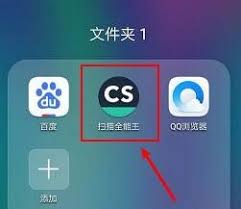
2. 选择裁剪工具:
- 在编辑菜单中,选择“裁剪”工具。
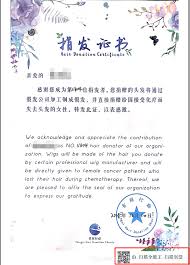
3. 拖动裁剪框:
- 拖动裁剪框以排除水印区域。
4. 保存图片:
- 裁剪完成后,点击“保存”按钮。
如果水印位于图片中心或难以裁剪,可以使用“遮盖”工具来遮盖水印。
1. 进入编辑模式:
- 同样,在图片导入后,点击屏幕底部的“编辑”按钮。
2. 选择遮盖工具:
- 在编辑菜单中,选择“遮盖”图标。
3. 遮盖水印区域:
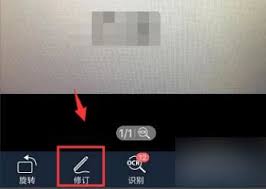
- 选择白色或其他颜色,用手指在水印区域上涂抹,以遮盖水印。
4. 保存图片:
- 遮盖完成后,点击“保存”按钮。
对于扫描全能王的会员用户,还可以通过以pdf分享的方式移除水印。
1. 导入或拍摄图片:
- 打开扫描全能王,扫描或导入需要去除水印的图片。
2. 选择分享为pdf:
- 点击右上角的分享图标,选择“以pdf分享”。
3. 移除水印:
- 在pdf分享选项中,选择“移除水印”。
- 需要注意的是,这一功能可能需要开启扫描全能王的会员服务。
4. 保存或分享pdf:
- 移除水印后,可以选择保存pdf到相册或进行其他分享操作。
通过以上几种方法,我们可以轻松利用扫描全能王去除相机里图片的水印,提高图片的质量和使用体验。无论是自动检测移除水印、裁剪水印区域、遮盖水印,还是以pdf分享并移除水印,都能帮助我们快速解决水印问题。